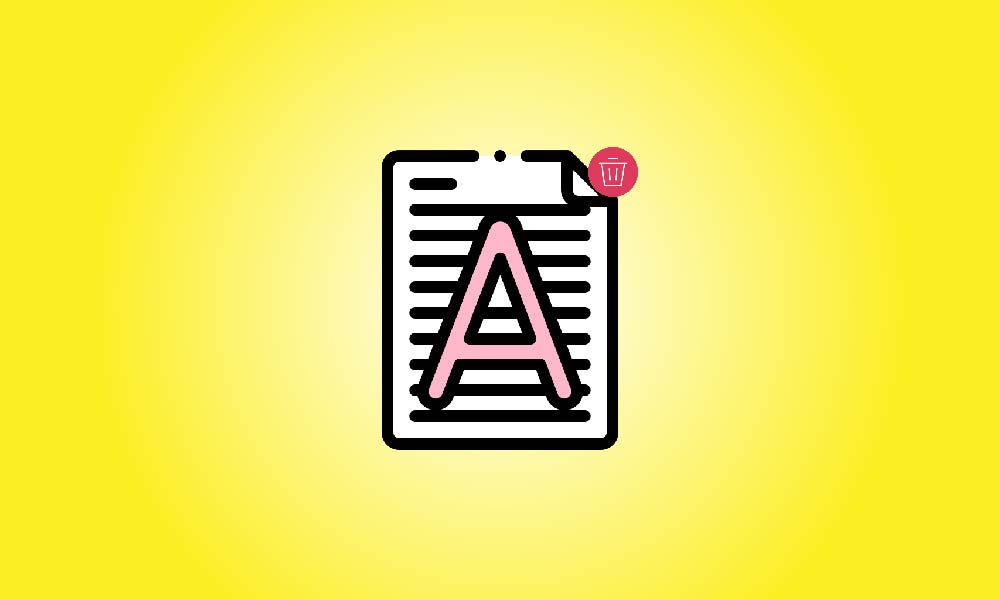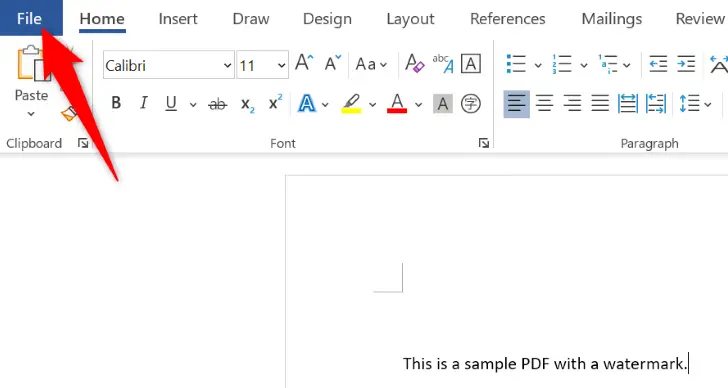Zabrany klucz
Jedną z metod jest przesłanie pliku PDF do Google Drive, otwarcie go w Google Docs (co usuwa watermark) i następnie ponowne zapisanie pliku jako PDF. Inną opcją jest otwarcie pliku PDF w MS Wordzie, wybranie watermarku, a następnie użycie klawisza Backspace (Windows) lub Delete (Mac) do ponownego zapisania pliku jako PDF. Możesz również skorzystać z programów online do usuwania watermarków z plików PDF.
Posiadasz PDF z uciążliwym watermarkiem? Usunięcie znaków wodnych z plików PDF nie jest tak trudne, jak mogłoby się wydawać. Możesz skorzystać z podstawowych narzędzi, które prawdopodobnie już posiadasz na swoim komputerze. Oto twoje możliwości.
Jak usunąć znaki wodne z dokumentów PDF
Na początek, jeśli masz zeskanowany dokument PDF, z którego chcesz usunąć znak wodny, szanse na skuteczne usunięcie znaku wodnego są niewielkie. Ponieważ twój dokument nie jest cyfrowy, twój komputer nie może odróżnić znaku wodnego od innych treści w nim zawartych. W takim scenariuszu będziesz musiał otworzyć Photoshop lub inny program do edycji obrazów i ręcznie go usunąć.
Jeśli masz cyfrowy plik PDF i chcesz usunąć cyfrowy znak wodny, możesz użyć aplikacji takich jak Google Docs w sieci lub Microsoft Word na swoim komputerze. Należy zauważyć, że jeśli twoje PDF ma skomplikowaną formatowanie, układ może ulec zmianie podczas korzystania z tych programów do usuwania znaków wodnych.
Jeśli poprzednie techniki nie dają pożądanych wyników, wypróbuj narzędzie do usuwania znaku wodnego z plików PDF online. Narzędzia te są pomocne, ale nie są zalecane, jeśli Twoje pliki PDF zawierają poufne lub wrażliwe informacje. Niemożliwe jest przewidzenie, co zrobią te strony internetowe z PDF-ami, które wysyłasz, dlatego jeśli wcześniejsze usunięcie poufnych informacji z pliku PDF nie jest możliwe, pozostań przy innych narzędziach.
Usuń znak wodny z pliku PDF za pomocą Google Docs
Tłumaczenie na język polski: Korzystając z Google Docs, znaki wodne w plikach PDF są usuwane zaraz po uruchomieniu programu.
Aby rozpocząć, otwórz ulubioną przeglądarkę internetową na swoim komputerze i przejdź do Google Drive. Zaloguj się na swoje konto Google lub załóż nowe.
Po zalogowaniu wybierz Nowy > Prześlij plik z lewego paska bocznego w dysku.
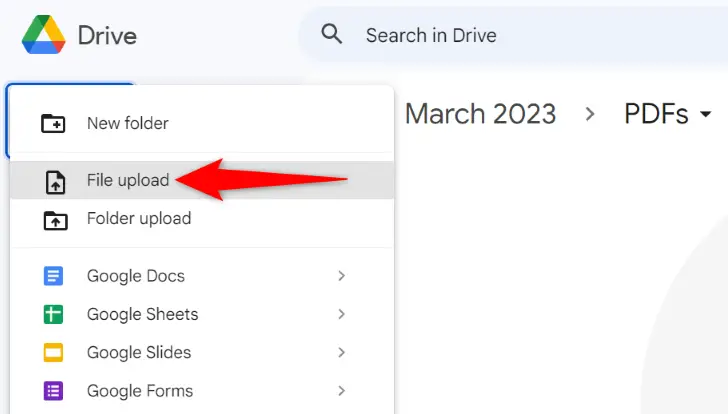
Wybierz plik PDF, z którego chcesz usunąć znak wodny w zwykłym oknie "Otwórz" na swoim komputerze.
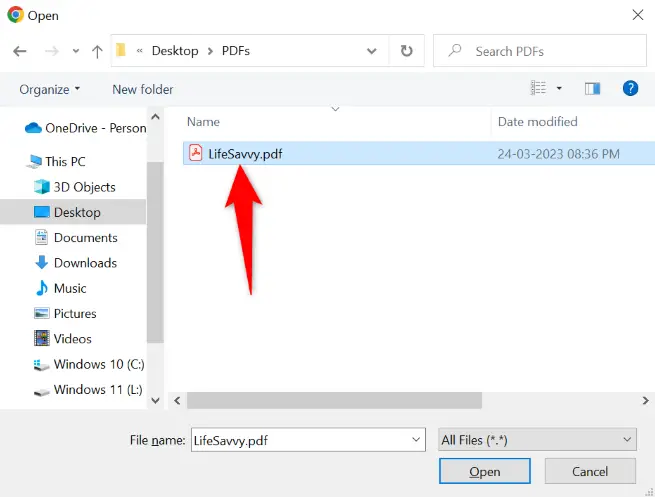
Po przesłaniu pliku PDF kliknij na niego prawym przyciskiem myszy i wybierz Otwórz za pomocą > Dokumenty Google.
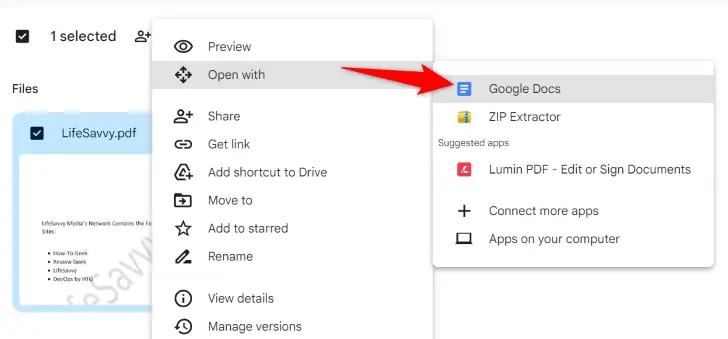
W przeglądarce internetowej pojawi się nowa karta. Twoje PDF zostanie otwarte w Dokumentach Google w tej karcie. Po uruchomieniu pliku znak wodny zostanie usunięty.
Aby zapisać ten dokument bez znaku wodnego na swoim komputerze, przejdź do paska menu Dokumentów Google i wybierz Plik > Pobierz > Dokument PDF.
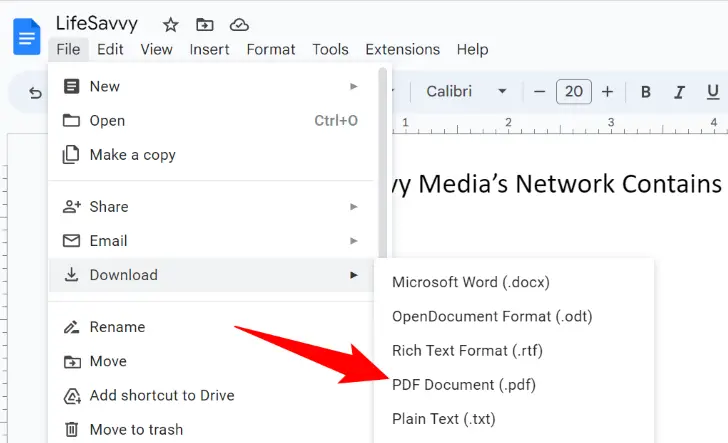
Wybierz miejsce na swoim komputerze, aby przechować plik, i gotowe.
Usuwanie znaków wodnych z pliku PDF za pomocą programu Microsoft Word
Jeśli nie chcesz korzystać z aplikacji internetowej, możesz użyć lokalnego oprogramowania Microsoft Word na swoim komputerze, aby usunąć znaki wodne z plików PDF. Oprogramowanie otwiera twój dokument, usuwa znak wodny, a następnie zapisuje go w formacie PDF.
Aby rozpocząć, otwórz program Microsoft Word na swoim komputerze. Wybierz opcję "Otwórz" z lewej belki bocznej w programie Word. W prawym panelu kliknij "Przeglądaj".
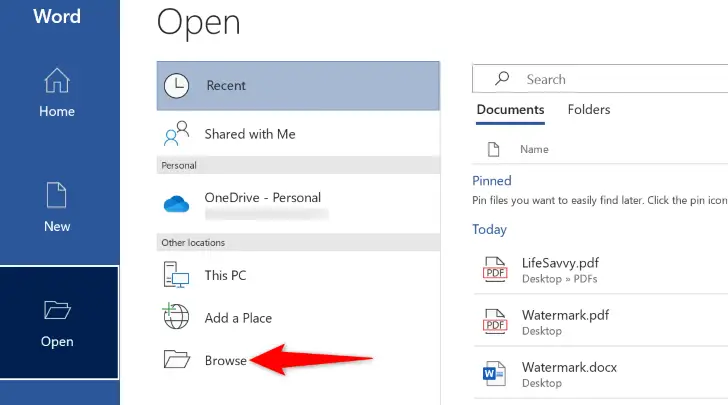
W oknie "Otwórz" na twoim komputerze pojawi się plik PDF. Wybierz go i otwórz tutaj.
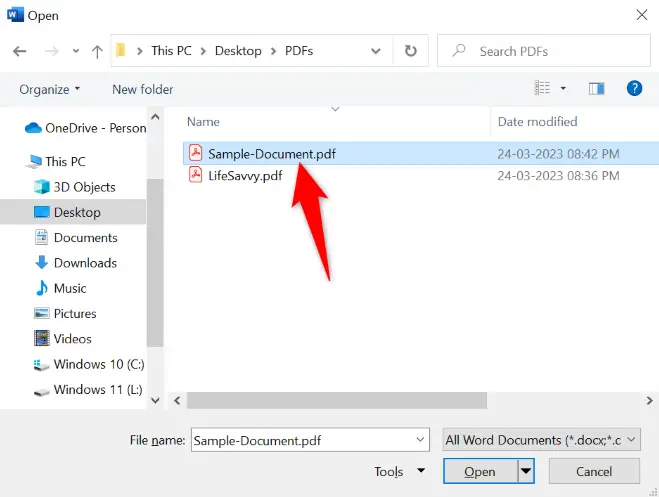
Jeśli otworzysz swoje PDF za pomocą programu Word, otrzymasz ostrzeżenie, że formatowanie może się zmienić. Kontynuuj, klikając przycisk „OK”.

Word otworzył Twój edytowalny plik PDF. Wybierz znak wodny na swoim dokumencie, aby rozpocząć jego usuwanie. Następnie na klawiaturze naciśnij klawisz Backspace (Windows) lub Delete (Mac).
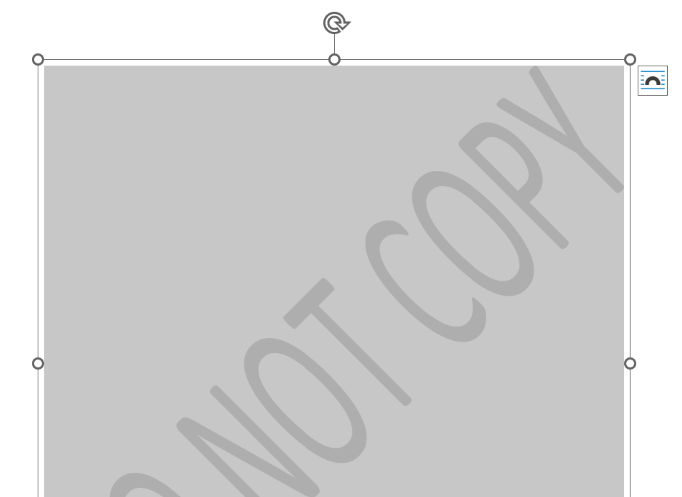
Po usunięciu znaku wodnego zapisz plik jako PDF. Aby rozpocząć, kliknij przycisk "Plik" w lewym górnym rogu programu Word.
Na lewym pasku bocznym kliknij opcję "Zapisz jako". Na prawym panelu wybierz opcję "Przeglądaj".
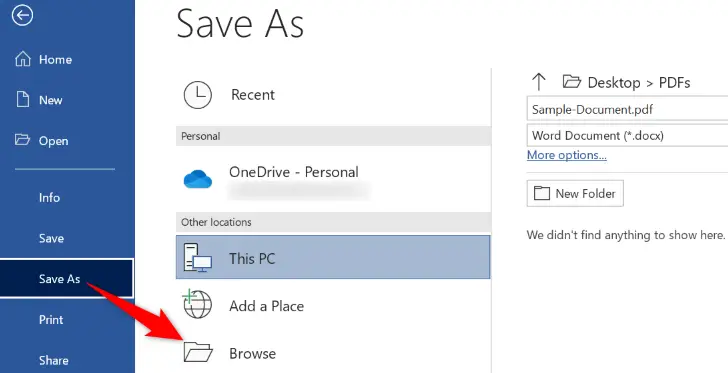
Wybierz folder, w którym chcesz zapisać nowy plik PDF w oknie "Zapisz jako". Kliknij opcję rozwijanego menu "Typ zapisu", wybierz "PDF", a następnie kliknij "Zapisz".
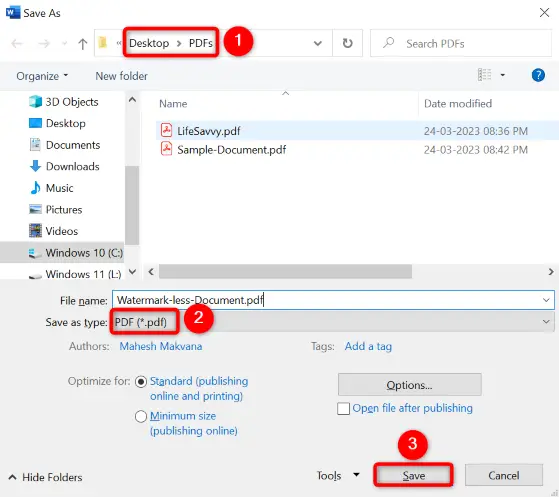
To wszystko. Twój plik PDF bez znaku wodnego jest teraz gotowy.
Usuń znaki wodne z plików PDF za pomocą narzędzia online
Jeśli masz problemy z usuwaniem znaków wodnych z plików PDF w Google Docs lub MS Word, spróbuj rozwiązania internetowego i zobacz, czy pomaga. Wyszukaj w Google frazę „usuń znaki wodne z plików PDF”, aby odkryć podobne programy. Istnieje wiele witryn internetowych, które za darmo usuwają twoje znaki wodne, takie jak Soda PDF, pdfFiller i PDFzorro. Należy jednak pamiętać, że przekazujesz właścicielom tych witryn kopię swojego pliku PDF, więc upewnij się, że nie zawiera on poufnych informacji.
Gdy już zdecydujesz się na narzędzie, prześlij swój plik PDF. Następnie, aby usunąć znak wodny z Twojego pliku, poszukaj opcji usuwania narzędzia. Następnie pobierz plik na swój PC.
Tak usuwa się irytujące znaki wodne z plików PDF za pomocą rozwiązań offline i online.